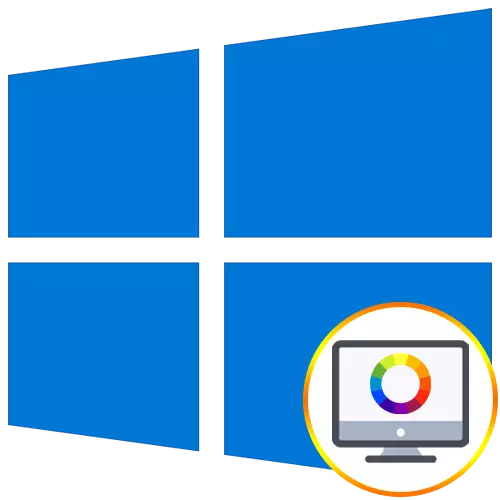
Пас аз пайваст кардани дастгоҳ ба компютер танзимоти стандартҳои рангоранг барои корбар мувофиқанд. Ин одатан ба одамон нигаронӣ мекунад, ки аксар вақт бо графика, ки бо масалан, расм ё аксҳои коркард машғуланд, ташвиш медиҳад. Дар чунин ҳолатҳо, танзим кардани интиқоли дурусти рангҳо муҳим аст. Имрӯз мо мехоҳем дар бораи се усули иҷро кардани вазифа дар Windows 10 нақл кунем, ба назар гирифт.
Мониторҳои мониторро дар Windows 10 санҷед
Чӣ тавре ки шумо аллакай медонед, усулҳои гуногуни ҳаллуф кардани рангҳои монитор мавҷуданд. Баъзеи онҳо тамоман натиҷа намедиҳанд, зеро конфигуратсия дар чашм гузаронида мешавад. Он ба ин хадамоти махсуси онлайн ва тасвирҳои умумӣ дахл дорад, ки онҳо ҳамчун эҷодкорони онҳо эълон мекунанд, бояд ба танзимот тоб оваранд. Мо ин имконотро аз даст медиҳем, зеро онҳо бесамаранд ва фавран ба усулҳои исботшуда, аз самаранокӣ, гарон ҳаракат мекунанд.Усули 1: Истифодаи калибратор
Калибатор - Таҷҳизоти гаронбаҳо ба компютер тавассути як кабели USB ва дорои нармафзори бренди пайвастшуда. Истифодаи он танҳо ба корбароне, ки касбӣ, ки ба таври касбӣ ба графика машғуланд, маъно дорад ва ба танзимоти дақиқ ниёз дорад. Калибррори маъмултарин дар бозор - маълумот додашуда ҷосусӣ. Тавассути он фазои атроф пеш аз ҳама иҷро карда мешавад ва сипас ба компютер пайваст ва дар экран насб кардани худ насб карда мешавад. Он аз панҷ дақиқа барои коркарди маълумот талаб карда мешавад ва пас аз он, тавассути нармафзор дар ҳолати автоматӣ якчанд профилҳои дастрас таъсис дода мешавад. Ҳар як корбар аллакай беҳтарин варианти худро барои худ интихоб мекунад, ки тасвирро дида истодааст.
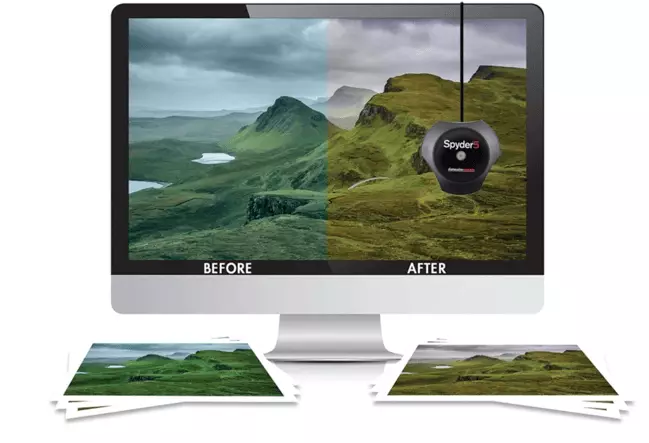
Албатта, чунин восита на ҳама барои ҷайб аст, бинобар ин танҳо мухтасар истодем. Ҳамаи онҳое, ки мехостанд ба калибратор таваҷҷӯҳ кунанд, мо пеш аз харид барои омӯзиши баррасии мутахассисон ва дастурҳо барои таълим тавсия медиҳем. Пас аз ба даст овардан, ҳуҷҷатҳои расмӣ хонед, то баҳои дурусти дурустро чӣ гуна иҷро кунад, зеро ин алгоритм мустақиман аз модели дастгоҳ вобаста аст.
Усули 2: Нармафзори тарафҳо
Барномаҳои махсус аслан беҳтаршудаи асбоби стандартии системаи амалиётӣ мебошанд, аммо баъзан мо тасмим гирифтем, ки чунин нармафзорро дар шакли мақолаи имрӯза дохил кунем. Мо пешниҳод менамоем, ки худро бо принсипи ҳамкорӣ ба намунаи яке аз маъмултарин барномаҳои ғалладона номгузорӣ кунад.
- Барои хондани баррасии бознигарӣ дар боло истинодро истифода баред ва онро ба компютери худ зеркашӣ кунед. Пас аз насб, барномаро оғоз кунед ва фавран дар бахши "Қисмҳо" итминон ҳосил кунед, ки ҳолати Gamma 2.2 "муқаррар карда шудааст, зеро он барои корбарони оддӣ мувофиқтарин аст.
- Ҳоло ба равзанаи асосӣ нигаред, ки дар он ҷо тасмаҳои рангӣ ё танҳо рони хокистарӣ зоҳир карда мешаванд. Агар бандҳо каме фарқкунанда бошанд, он санҷидан душвор нест. Дар акси ҳол, минбаъд равед.
- Дар менюи поп-ап, "Калимаи гузаранда" -ро интихоб кунед, то раванди танзимоти зудро иҷро кунед.
- Ин амалиёт ҳафт қадам давом мекунад. Ҳангоми ҳар як тасвир дар экран иваз карда мешавад. Барои ноил шудан ба натиҷаҳои оптималӣ дастурҳои дар ин равзана иҷро кунед ва сипас минбаъд ҳаракат кунед. Қариб ҳамеша аз корбар, барои он зарур аст, ки ҳама корҳо хокистарранг шаванд ва тасмаҳои ранг каме равшан карда мешаванд. Намоиши онҳо тавассути тирчаи боло ва поён ба клавиатура меафзояд ва гузариш ба қадами навбатӣ ё пешина гузаронида мешавад ва мутаносибан иҷро мешавад.
- Агар баъзе рангҳо нодуруст нишон дода шаванд, шумо бояд танзимоти алоҳидаро тавассути реҷаи "канали ранга" эҷод кунед. Печондани рангҳои дилхоҳро қайд кунед ва пас тамоми қадамҳоро такрор кунед.
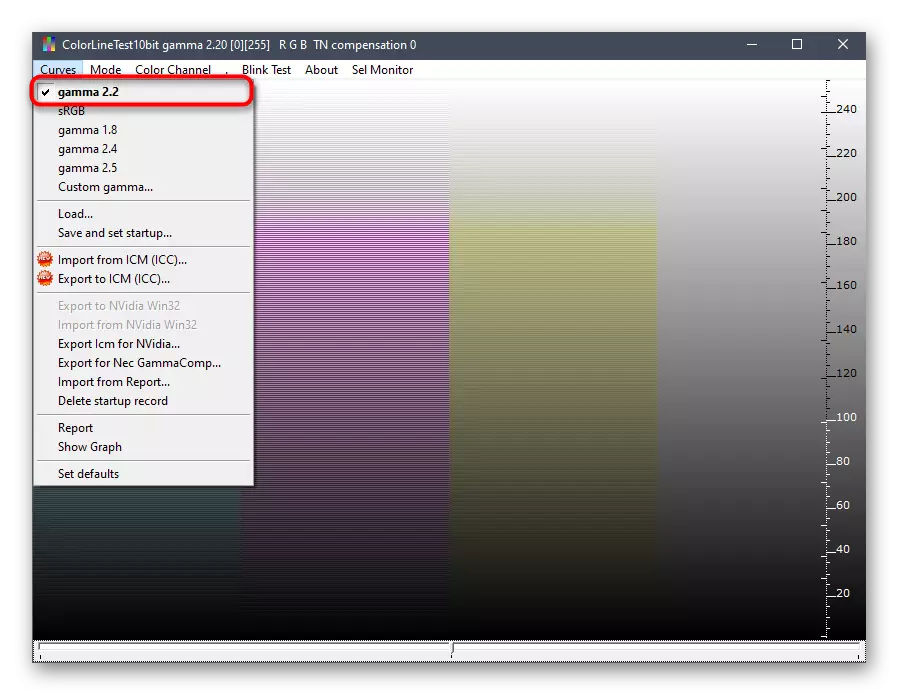
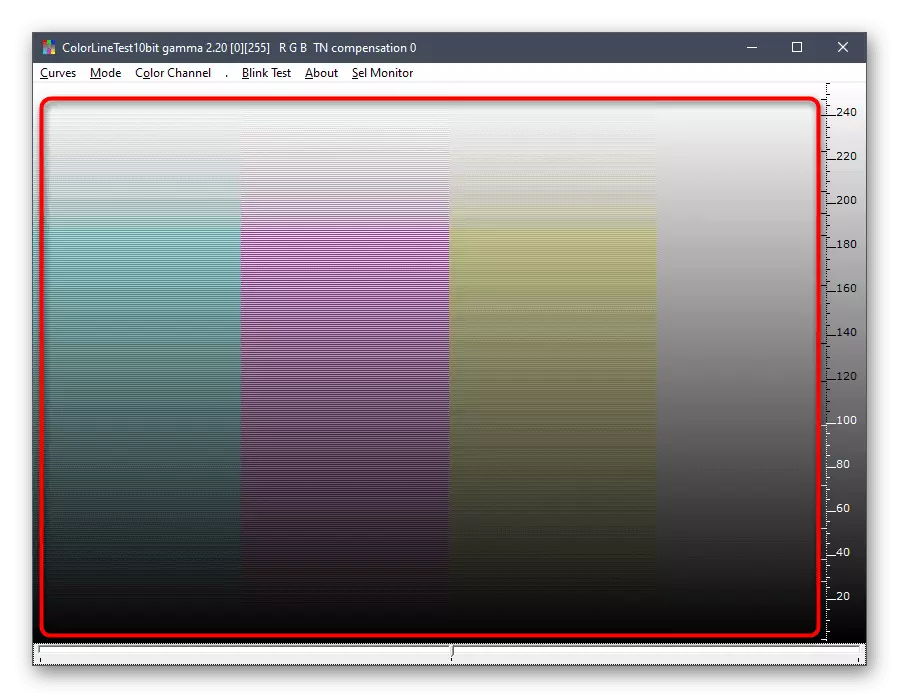
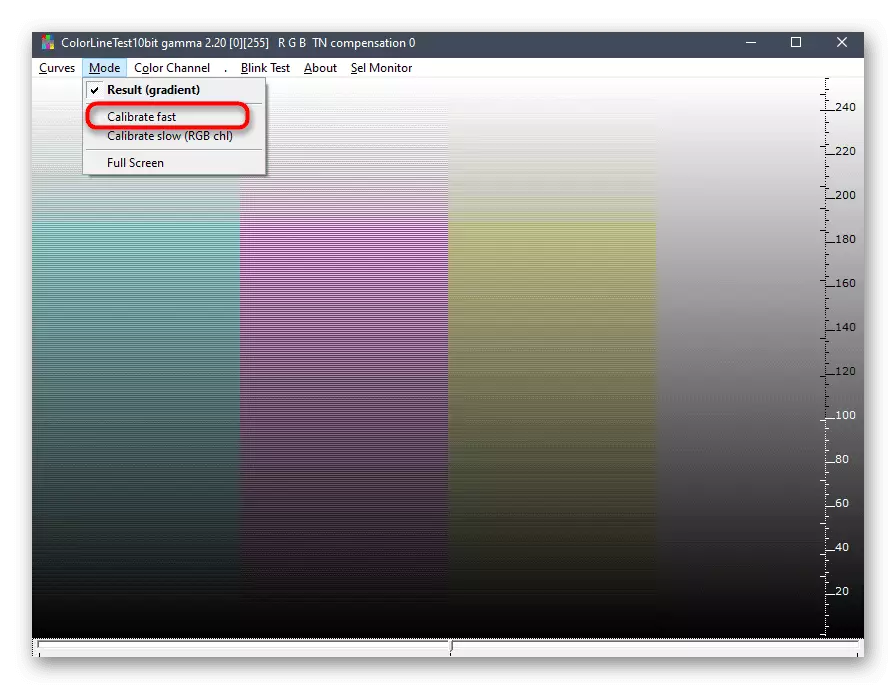
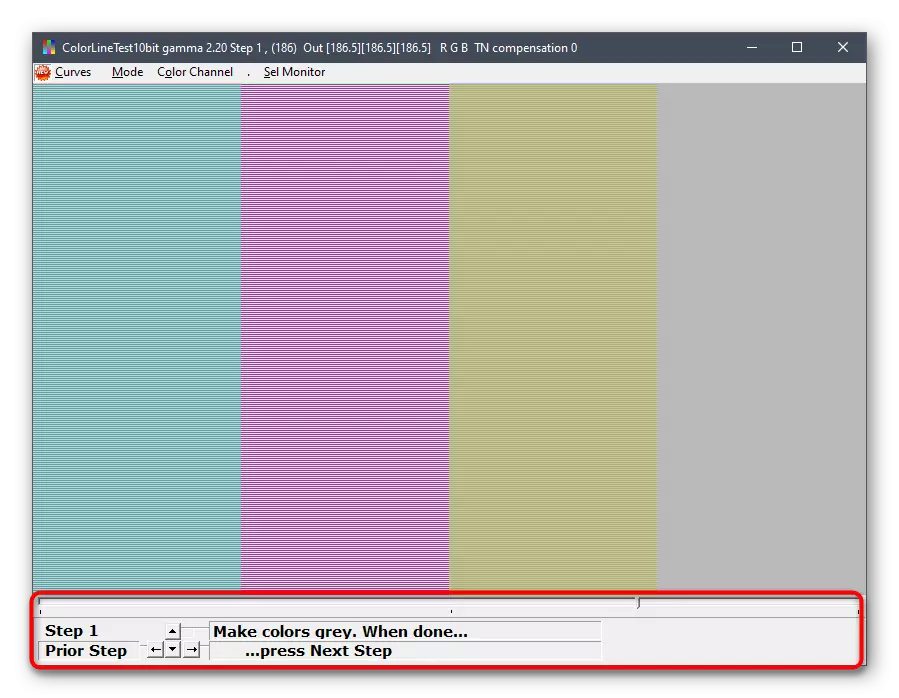
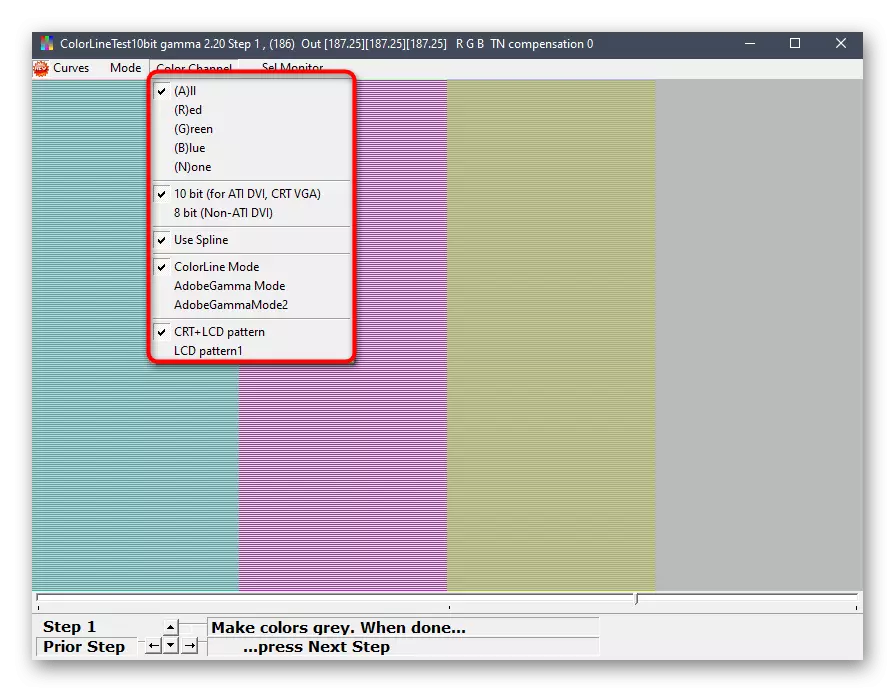
Пас аз гузаштани ҳамаи қадамҳо, барнома пешниҳод карда мешавад, ки танзимоти кунуниро тарк кунад ё онро бо қабати қаблӣ иваз кунад. Дар ҳар лаҳза шумо метавонед танзимотҳоро ба ҳолати пешфарз дубора барқарор кунед, агар натиҷа аз шумо қаноатманд набошад.
Аҳамият диҳед, ки на ҳама корбарон функсияи лотертаринро қонеъ мекунанд. Ин гуна корбарон, ки мо ба хондани маводи алоҳида дар вебсайти мо тавсия медиҳем, ки ба баррасии барномаҳои пешбининамудаи барномаҳои монитор пешбинӣ шудааст. Он ҷо шумо метавонед хусусиятҳои асосии худро кашф кунед ва аз он ҷое, ки ягон чораҳои барои монитор истифодашударо пеш гирифтаанд, мувофиқ аст.
Муфассал: Мониторинги барномаҳои калибрчанда
Усули 3: Windows сохта шудааст
Дар боло, аллакай мавҷудияти воситаҳои махсуси бунёдро, ки ба шумо имкон медиҳад, ки конфигуратсияи ҳамаҷонибаи рангҳоро барои монитор эҷод кунед, қайд кардем. Акнун мо пешниҳод менамоем, ки дар ин мавзӯъ раванди танзимот дар он бошад, худи ҳар чӣ бештар истем.
- Аввалан шумо бояд ин асбобро оғоз кунед. Бо ҷустуҷӯи барномаи "Оғоз" -ро кушоед ва барномаи "Панели идоракунӣ" -ро кушоед ва онро оғоз кунед.
- Ба бахши "Идоракунии ранг" гузаред.
- Дар ин ҷо шумо ба ҷадвали "Маълумот" манфиатдор ҳастед.
- Як бор дар он, тугмаи ҷудошударо "экрани нокомӣ" клик кунед.
- Равзанаи устоди танзимот пайдо мешавад. Дар инҷо Microsoft тавсия дода мешавад, ки роҳнамои худро барои татбиқи ин таҳрир интихоб кунед. Агар шумо бо пахш кардани "NEXT" гузаред.
- Иқтидори аввалро омӯзед, ки он танзимоти танзимоти пешфарзро дар менюи танзимоти дохилӣ насб мекунад. Онро танҳо агар модел чунин менюро дастгирӣ кунад.
- Марҳилаи аввал Танзимоти гамма аст. Дар равзана, шумо мебинед намунаҳои экран. Дар марказ як варианти идеалӣест, ки шумо бояд кӯшиш кунед. Онро дар хотир доред ва минбаъд равед.
- То натиҷаи дилхоҳ мавқеи лағжишро танзим кунед.
- Баъд аз ин, амалиёти ислоҳи равшанӣ ва контрасти экран оғоз меёбад. Барои ин амалиёт танҳо ба он корбарон беҳтар аст, ки барои таъсиси ин параметрҳо масъуланд. Агар ин имконнопазир бошад, шумо бояд ин қадамро гузаред.
- Ҳангоми танзими дурахшон, шумо инчунин бояд намоиши муқаррарии расмро ба ёд оред.
- Сипас худи тасвир дар формати калонтар пайдо мешавад. Барои танзими ранг тугмаҳо ё менюи сохташударо истифода баред.
- Ҳамон бояд бо муқоиса иҷро карда шавад. Барои оғоз, ба се расм нигаред.
- Баъд аз ин, танзим ва ба қадами дигар, танҳо вақте ки натиҷаи ниҳоӣ шуморо ба вуҷуд меорад, танзим ва идома диҳед.
- Дастурҳои конфигуратсияи батанзимдарории рангро санҷед. Меъёрҳои дар ин ҷо тасвиршуда бояд дар марҳилаи навбатӣ татбиқ карда шаванд, бинобар ин тавсияҳои асосиро дар хотир доред.
- Барои ноил шудан ба оқибати бинобар шартнома слайдерҳои уфуқиро танзим кунед.
- Ин конфигуратсияи экран ба анҷом расидааст. Шумо метавонед калибрчини кунуниро интихоб кунед ё пештар баргардед, инчунин воситаи пурзӯртарро пас аз баромадан ба ин равзана барои кор ва намоиши ранг иҷро кунед.
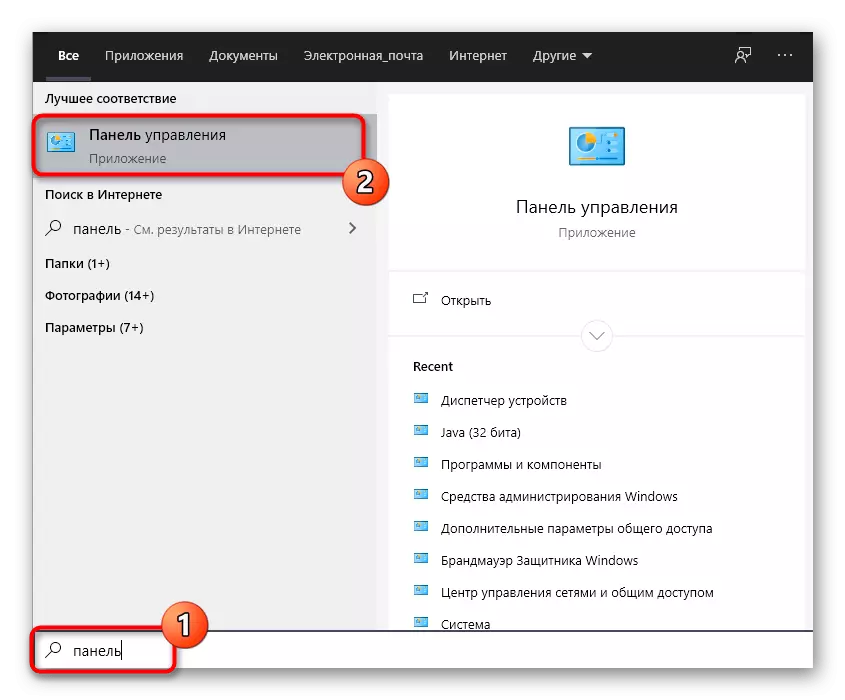
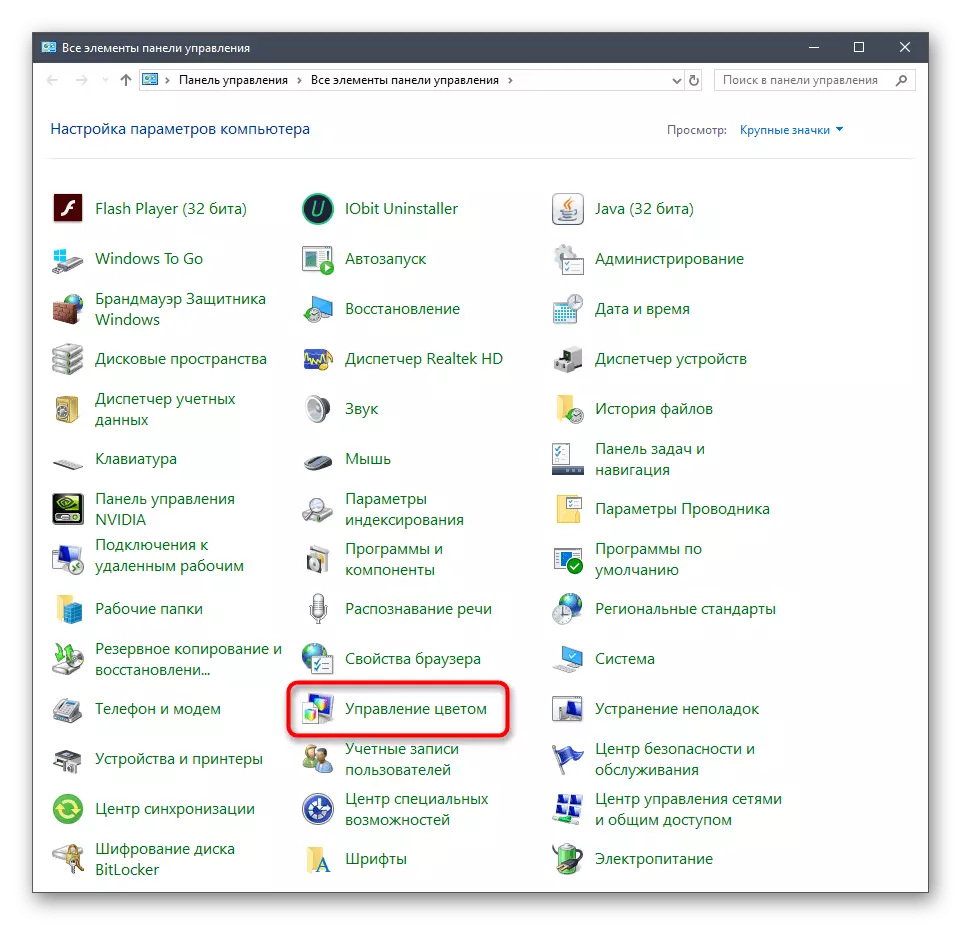
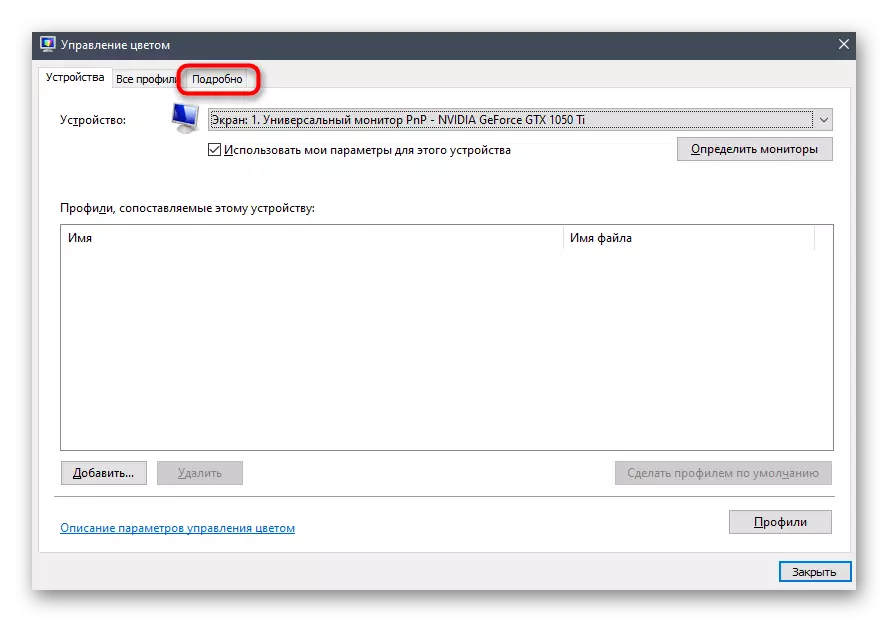
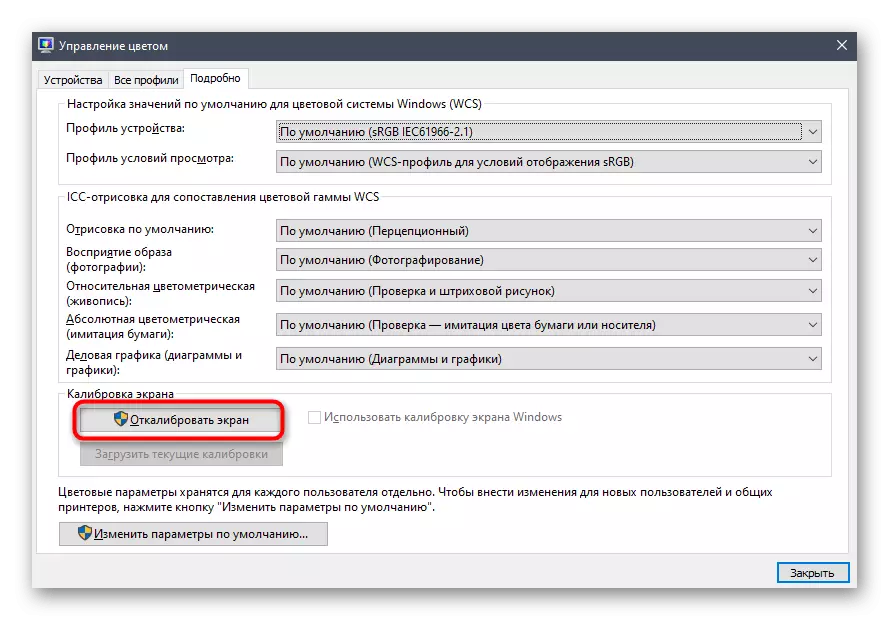
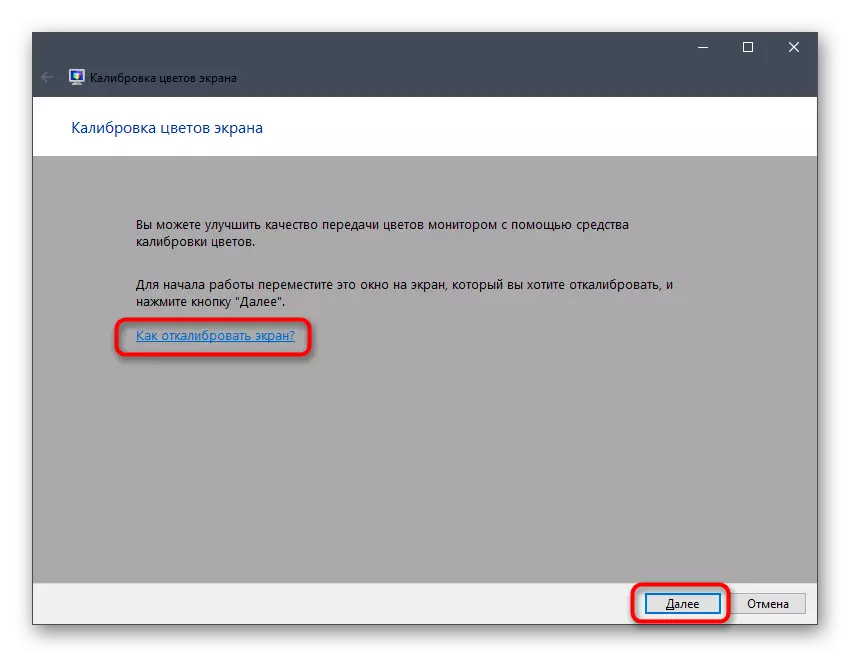
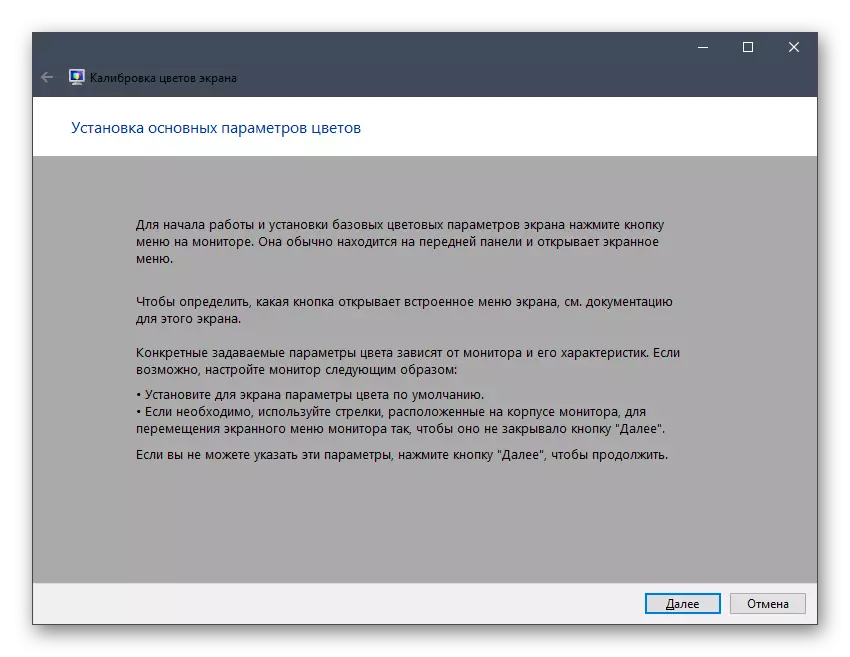
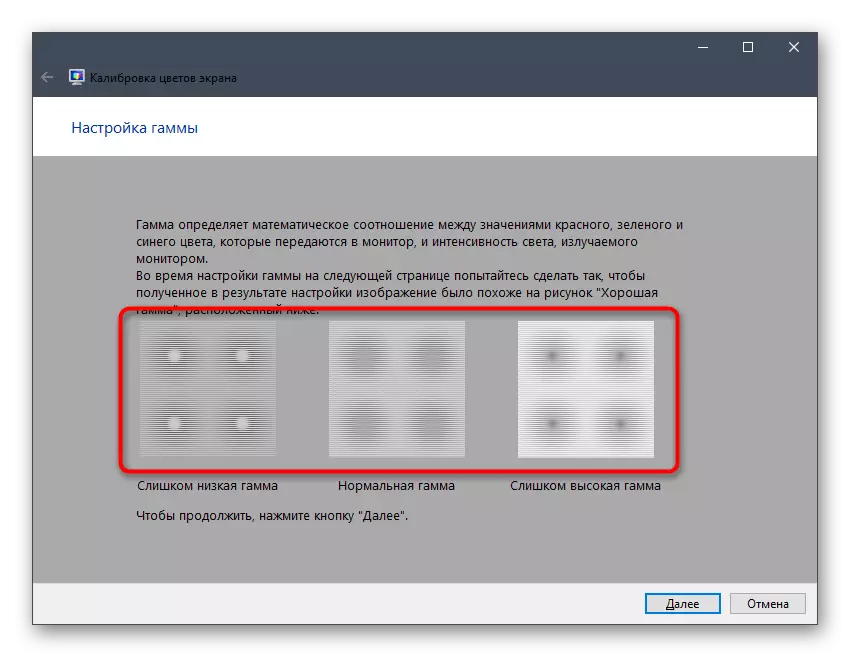
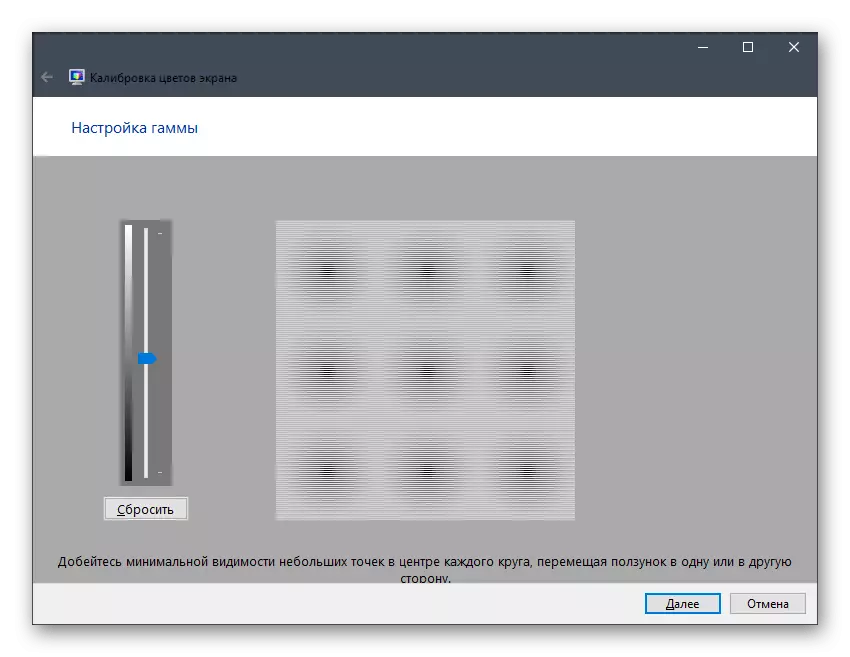
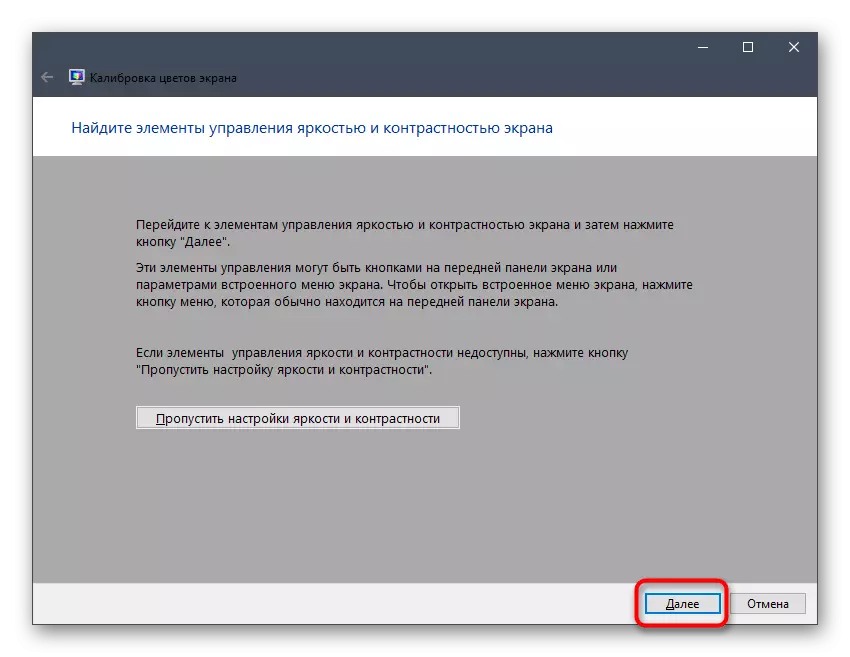
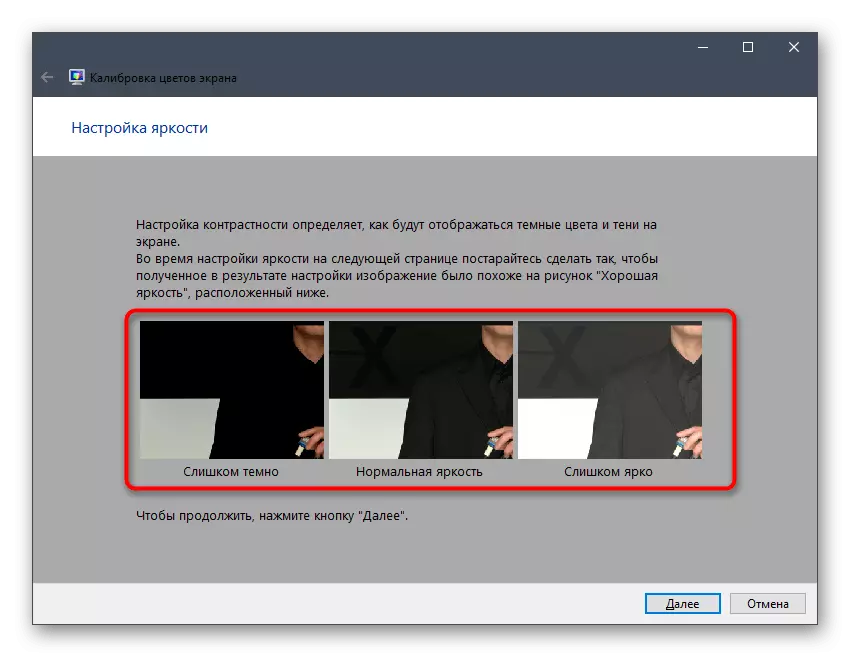
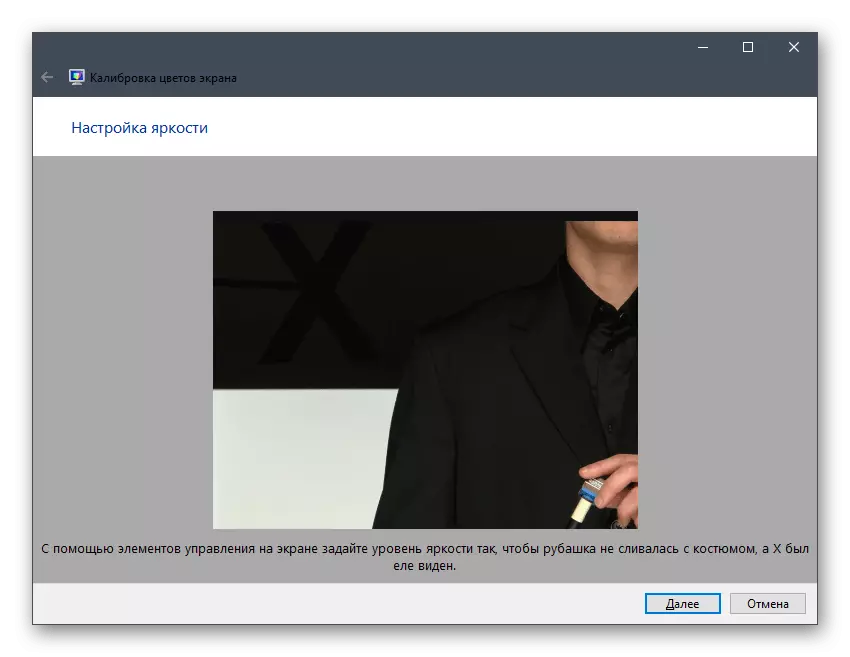
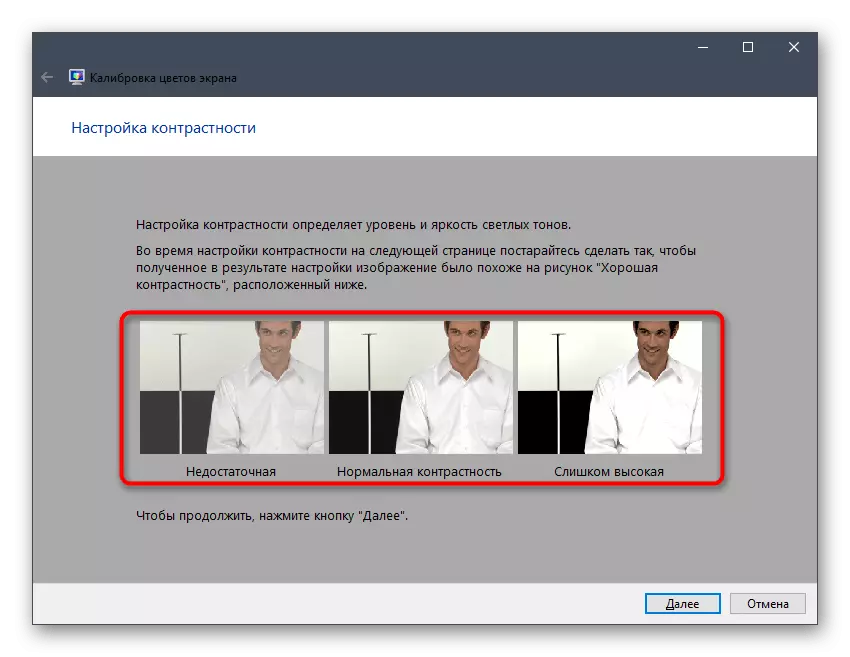
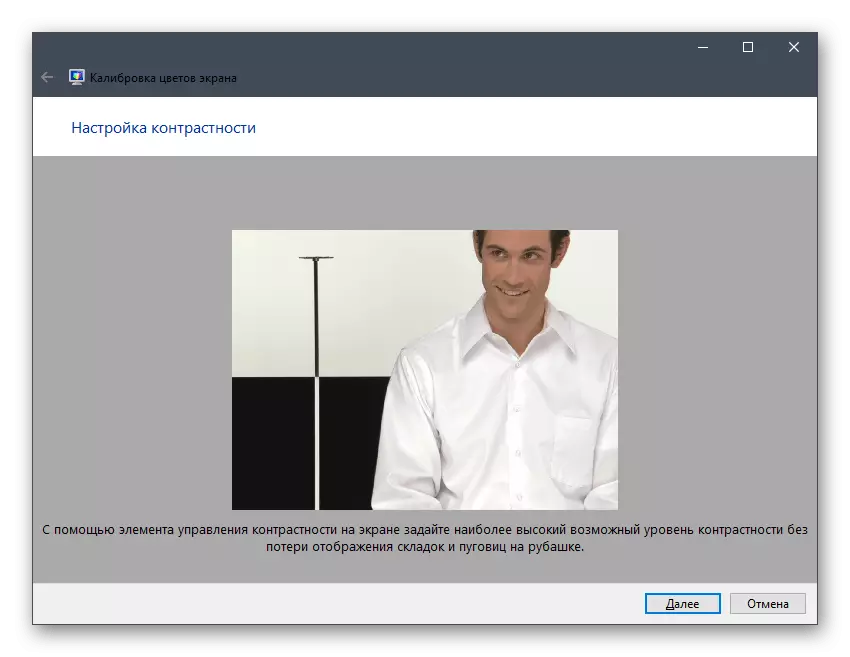
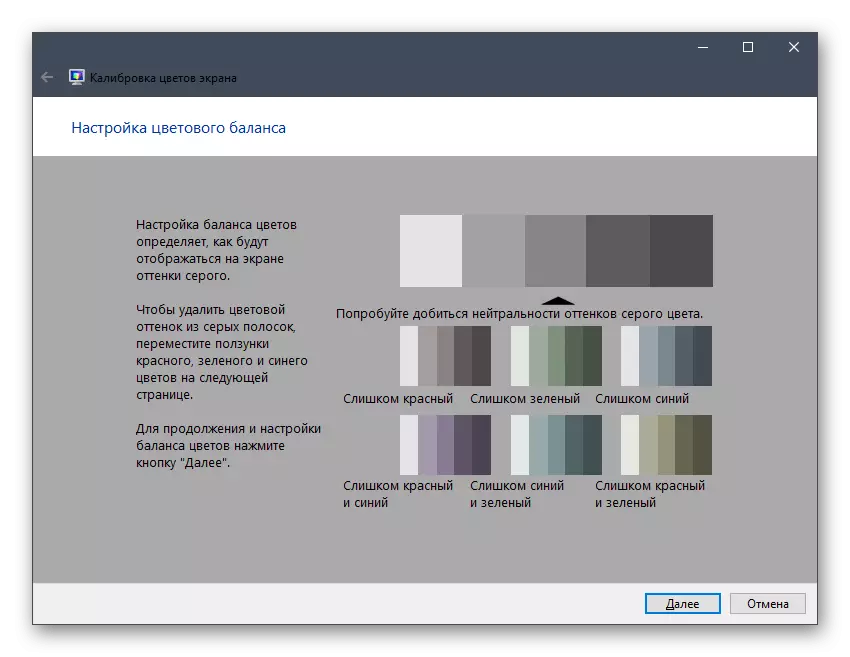
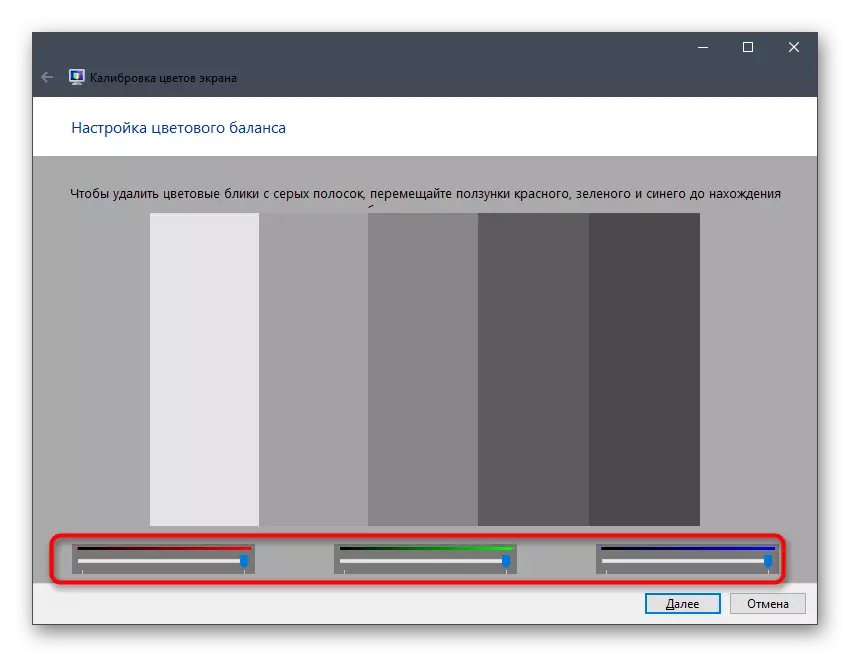
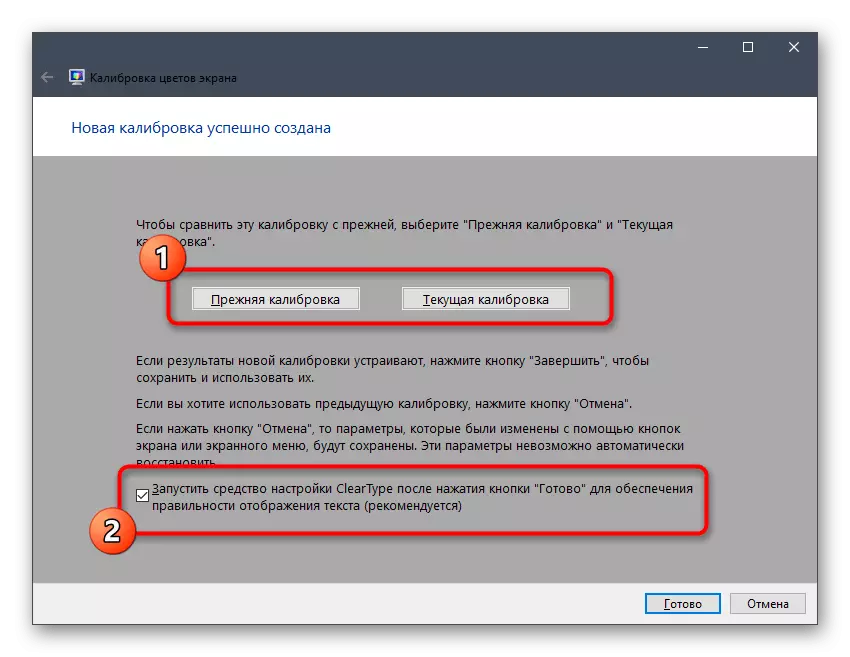
Тавре дидан мумкин аст, дар танзими экран тавассути асбоби стандартӣ ҳеҷ мушкиле нест. Шумо танҳо дастурҳоро бодиққат омӯзед ва тавсияномаҳоро бо мақсади ба даст овардани натиҷаи дилхоҳи экранҳои рангҳо беэътиноӣ накунед.
Ҳамчун як қисми ин мақола, шумо бо се вариантҳои ҳокимияти имзошуда шинос будед. Ин танҳо барои интихоби оптималӣ барои иҷрои он ва интиқоли дуруст ба интиқоли тасвир дар экран мемонад. Аммо, ин ҳама амалҳое нест, ки тавсия дода мешавад, ки тасаллибахши пурраи ҳамкорӣ бо мониторро анҷом диҳанд. Дар бораи дигар махлуқоти дигар дар мақолаи дигар дар сайти мо бо пахш кардани истиноди зерин хонед.
Муфассал: Танзимоти монитор барои фаъолияти бароҳат ва бехатар
